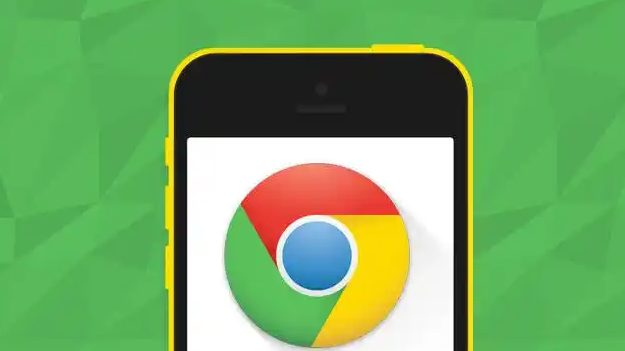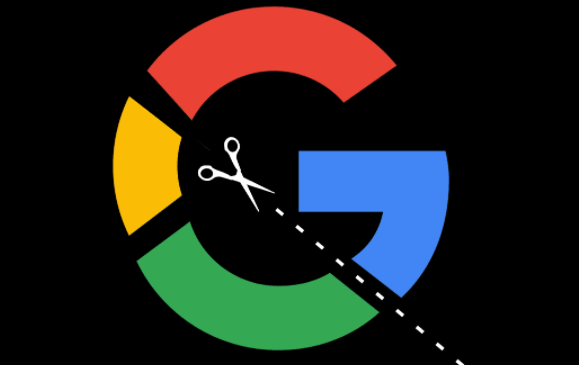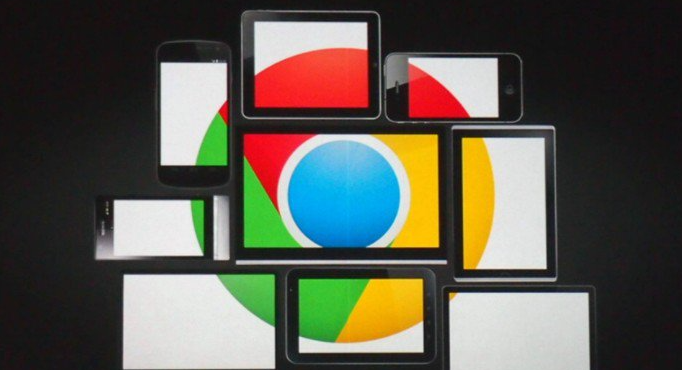当前位置:
首页 >
Chrome浏览器自动填充表单功能使用详解
Chrome浏览器自动填充表单功能使用详解
时间:2025-07-14
来源:谷歌浏览器官网
详情介绍

1. 启用自动填充功能:打开Chrome浏览器,点击右上角的三个点图标,选择“设置”,在左侧栏中找到“隐私与安全”,点击其中的“自动填充”选项。确保“启用自动填充”开关处于打开状态,可分别勾选“密码管理器”和“地址和更多固定内容自动填充”,以启用密码和表单数据的自动填充。
2. 添加与管理自动填充内容:在“自动填充”页面,点击“地址和更多”,可点击“添加地址”或“添加信用卡”,根据提示输入相关信息。若要编辑或删除已保存的地址或信用卡信息,在“地址和更多”页面,找到需要修改的信息条目,点击对应条目旁边的三个竖点图标,选择“编辑”或“删除”。
3. 使用自动填充功能填写表单:当在网站上填写表单时,Chrome会自动检测并提示使用已保存的自动填充数据。从下拉列表中选择想要使用的自动填充建议,然后继续填写表单。例如,在填写地址表单时,Chrome会自动填充之前保存的地址信息;在登录网站时,若之前保存过该网站的密码,Chrome会提示是否自动填充密码。
4. 高级设置与个性化定制:若需更复杂的表单填写需求,可使用第三方插件如Autofill来进一步简化流程。访问Chrome网上应用店,搜索“Autofill”插件,点击“添加到Chrome”进行安装。安装完成后,点击右上角插件图标,选择“选项”进入配置界面。在配置界面中,可以录制表单填写过程,生成规则并应用于相同结构的表单,还可通过录制功能快速生成配置文件,并根据需要调整字段内容和操作类型。
5. 注意事项:公共电脑可能存在一定的安全风险,建议不要在这些设备上启用密码保存功能。定期查看和管理已保存的密码和表单数据,删除不再需要的条目以减少潜在风险。无论是否使用自动填充功能,都应尽量使用复杂且唯一的强密码来保护账户安全。
继续阅读